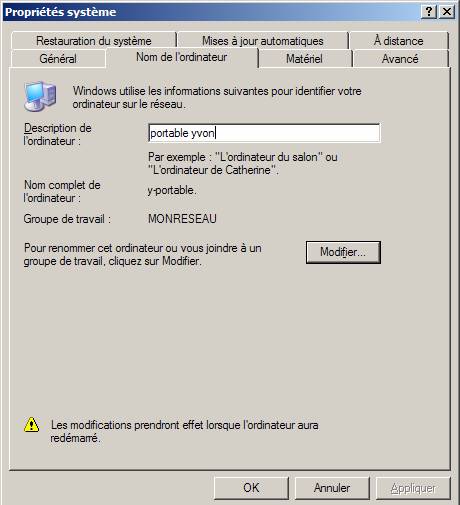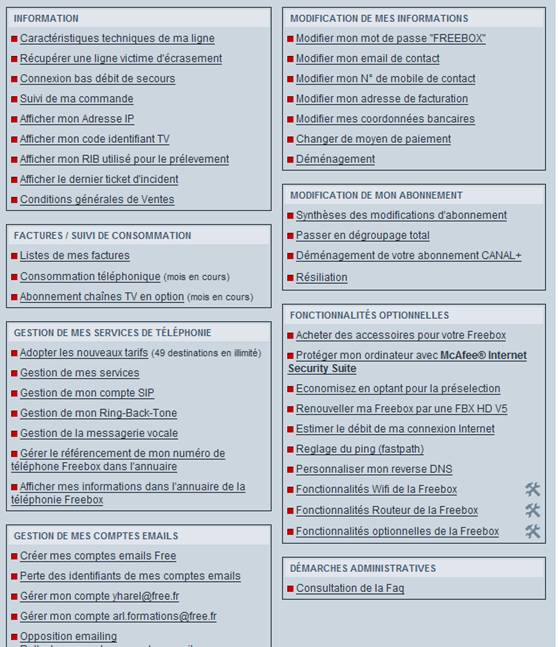| |
configuration
de base d’une
Freebox en mode routeur et WiFi sous Windows XP |

|
|
II. Choix du réseau et du WorkGroup |
I. Introduction
Pour faire simple, nous nous baserons sur la configuration suivante :
- un serveur sous
Linux relié à votre Freebox en ethernet ;
- un Pc portable sous windows XP que vous voulez relier en
WiFi au réseau ;
Notez que cette configuration de base pour 2 Pc sera exactement la même pour n'importe quel ordinateur supplémentaire que vous rajouteriez à votre réseau, qu'il soit en WiFi ou en ethernet.
II. Choix du réseau et du WorkGroup
Afin que vos ordinateurs, en plus d'avoir chacun un accès à Internet, se « voient » entre eux et puissent échanger des fichiers par le biais du routeur Freebox, ils doivent se situer dans le même WorkGroup.
A. PC sous windows
Dans un premier temps, il faut donc que vous paramétriez vos Pc de sorte qu'ils appartiennent au même groupe de travail.
|
Toutes les machines que vous voulez connecter au réseau doivent donc avoir le même Groupe de travail
B. Activer le mode routeur de la Freebox
|
|
|
 |
Un serveur DHCP attribue de
façon automatique et aléatoire une adresse IP à la machine du réseau
qui la sollicite.
L'inconvénient de cette méthode est que justement l'attribution des adresse IP est aléatoire et peut changer quand vous redemarrez votre machine. Il est préférable, afin de voir un peu plus clair dans son réseau, d'avoir des adresses dites "en dur" et que l'on a attribué soi-même. Ainsi l'on sait que le portable aura par exemple l'adresse IP 192.168.0.1, et le serveur sous Linux 192.168.0.101 et ce, de façon définitive. C'est quasiment indispensable si l'on héberge des serveurs, et pour le paramétrage des règles NAT. |
Réponse au ping : il est préférable de décocher ce champ, vous serez ainsi "moins visible" de l'extérieur si votre Freebox ne réponds pas au ping", (mais cocher ce champ pour les essais)
Ip DMZ : DeMilitary Zone (zone démilitarisée ;-) Comme son nom l'indique, cela permet de tout rediriger, donc de tout ouvrir, sur une machine donnée. Pratique quand on a des serveurs utilisant des ports de façon "dynamique", c'est à dire changeant ou multiple .
C. Configurer vos Pc (ethernet et wifi)
Rendez-vous dans les propriétés de votre carte ethernet et de votre carte WiFi.
|
1. Si vous avez activé le serveur DHCP de la Freebox
|
2. Si vous avez désactivé le serveur DHCP de la Freebox
|
III. Activer le mode WiFi de la Freebox
|
Propriétés du réseau sans fil |
 |
IV. Les règles NAT
Maintenant que votre IP publique Free ne correspond plus à un de vos Pc mais à la Freebox, il faut donc que la translation d'adresses (NAT) soit paramétrée pour que les demandes sur un port donné soient redirigées vers la bonne machine.
Le routeur Freebox permet de paramétrer quelques règles de translation d'adresses NAT .
Dans mon exemple le serveur à l'adresse IP 192.168.0.101.
· Prenons le cas d'un serveur web sur le Pc fixe
On explique donc au routeur de rediriger toute demande
|
|
Pour retrouver tous les ports http://www.iana.org/assignments/port-numbers